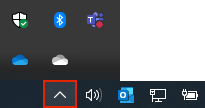Nếu bạn không thể nhìn thấy bất kỳ biểu tượng OneDrive nào, thì có thể các biểu tượng đã được di chuyển ra khỏi khu vực thông báo của thanh tác vụ , hoặc OneDrive không chạy.
Trên PC chạy Windows, bạn sẽ thấy biểu tượng đám mây OneDrive màu trắng hoặc màu xanh lam trong khu vực thông báo, ở ngoài cùng bên phải của thanh tác vụ.
Bạn có thể cần bấm vào mũi tên Hiển thị biểu tượng ẩn
Nếu biểu tượng không xuất hiện trong khu vực thông báo thì có thể OneDrive đang không chạy.
Chọn Bắt đầu, nhập OneDrive vào hộp tìm kiếm, rồi chọn OneDrive trong kết quả tìm kiếm.
Quan trọng: Để đảm bảo bạn sở hữu các tính năng và bản sửa lỗi mới nhất, hãy tải xuống và cài đặt ứng dụng OneDrive mới nhất miễn phí.
Trên máy Mac, bạn sẽ thấy các biểu tượng đám mây OneDrive ở thanh Menu trên cùng. Nếu bạn không thấy thanh Menu, có thể bạn cần điều chỉnh Tùy chọn chung. Để biết thêm thông tin, hãy truy nhập Hỗ trợ của Apple.
Nếu biểu tượng không xuất hiện trong khu vực menu Trạng thái, có thể OneDrive đang không chạy:
-
Tìm OneDrive trong thư mục Ứng dụng của bạn.
-
Bấm chuột phải vào OneDrive, rồi chọn Hiển thị Nội dung Gói.
-
Duyệt đến thư mục Nội dung > Tài nguyên.
-
Bấm đúp vào ResetOneDriveApp.command (hoặc ResetOneDriveAppStandalone.command nếu bạn đang sử dụng ứng dụng độc lập).
-
Khởi động OneDrive và hoàn tất quy trình thiết lập.
Quan trọng: Để đảm bảo bạn sở hữu các tính năng và bản sửa lỗi mới nhất, hãy tải xuống và cài đặt ứng dụng OneDrive mới nhất miễn phí.
|
|
Liên hệ với Bộ phận Hỗ trợ Để được trợ giúp về tài khoản Microsoft và các đăng ký của bạn, hãy truy cập Trợ giúp Tài khoản & Thanh toán. Để được hỗ trợ kỹ thuật, hãy vào mục Liên hệ với bộ phận Hỗ trợ của Microsoft, nhập vấn đề của bạn, rồi chọn Nhận trợ giúp. Nếu bạn vẫn cần được trợ giúp, hãy chọn mục Liên hệ với bộ phận hỗ trợ để được chuyển tới tùy chọn hỗ trợ phù hợp nhất. |
|
|
|
Người quản trị Người quản trị nên xem Trợ giúp dành cho Người quản trị OneDrive, Cộng đồng Công nghệ OneDrive hoặc liên hệ với Microsoft 365 dành cho hỗ trợ doanh nghiệp. |